MySQL在Windows下安装,使用注意事项
Windows下安装MySQL
-
安装注意事项:可选择用户自定义安装(资源占用最小化)
目前只用到:
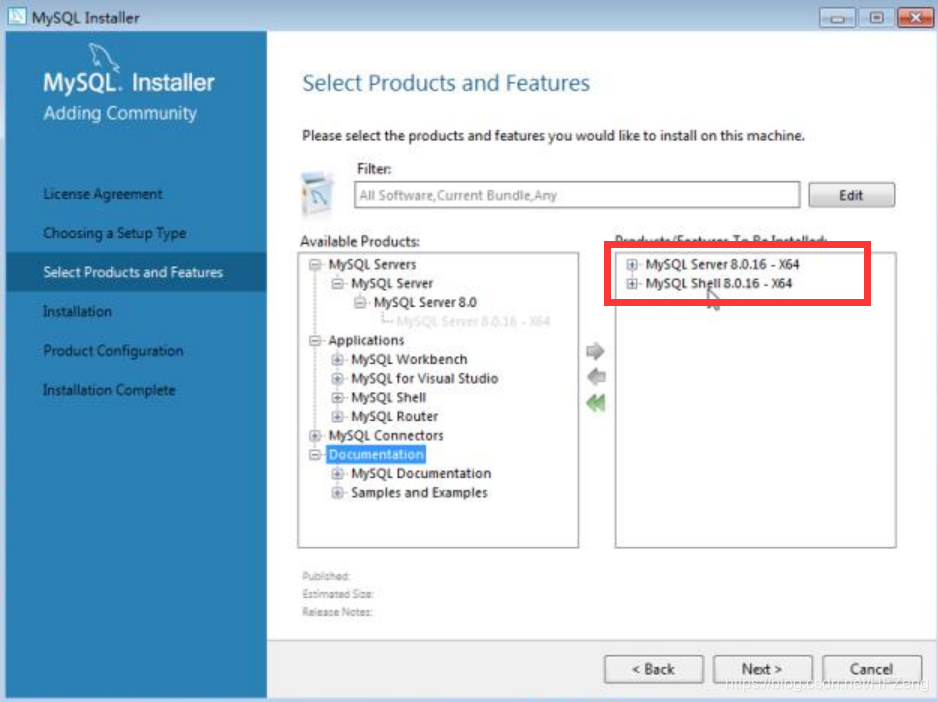
server是服务端
shell是客户端一路回车,按默认设置安装
-
使用
-
配置环境变量(之前的blogs介绍过,不重复)
(如果没有设置环境变量,一般会提示找不到指令) -
管理员身份打开终端
- (将MySQL添加到服务: mysqld -install )安装时勾选了可省略
- 启动: net start mysql80 (mysql80是安装MySQL时用户设置的服务器名,如果不记得可看下面“net start mysql 服务名无效,解决方案”)
- 登陆MySQL: mysql -uroot -pxxxxx (root是默认用户名,xxxxxx是安装时你设置的密码。-u和-p后面可以有空格)
- 退出:net stop mysql80
以管理员身份运行cmd
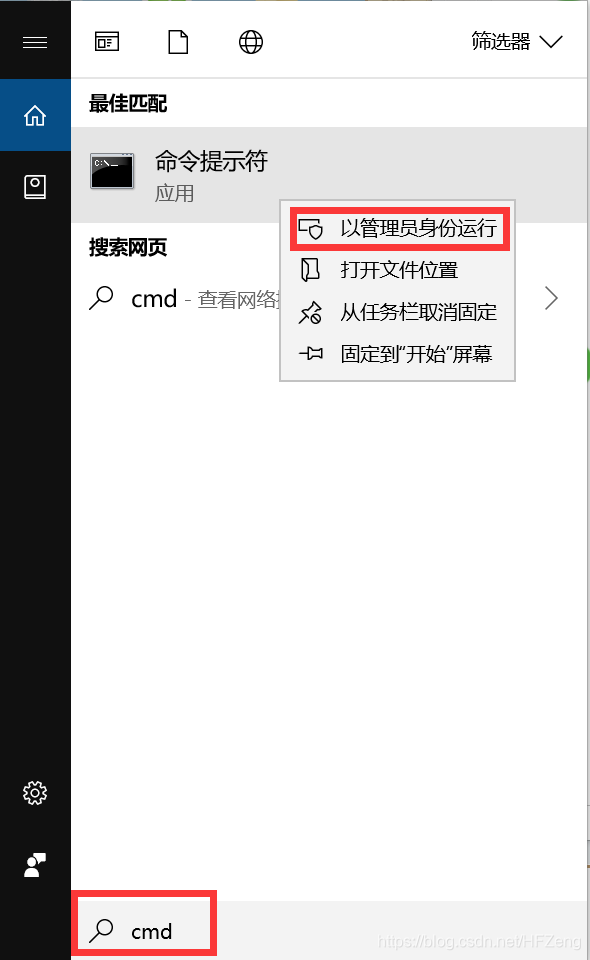
net start mysql 服务名无效,解决方案
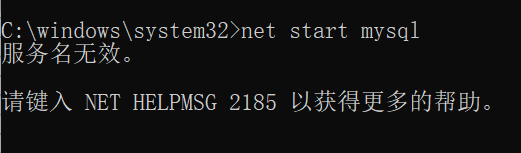
事故分析:
服务名无效,说明很有可能我们没有这个服务。故此我们可以查看有哪些mysql的服务名是什么?
查看服务名:
按住windows+r键。输入services.msc,点击确定
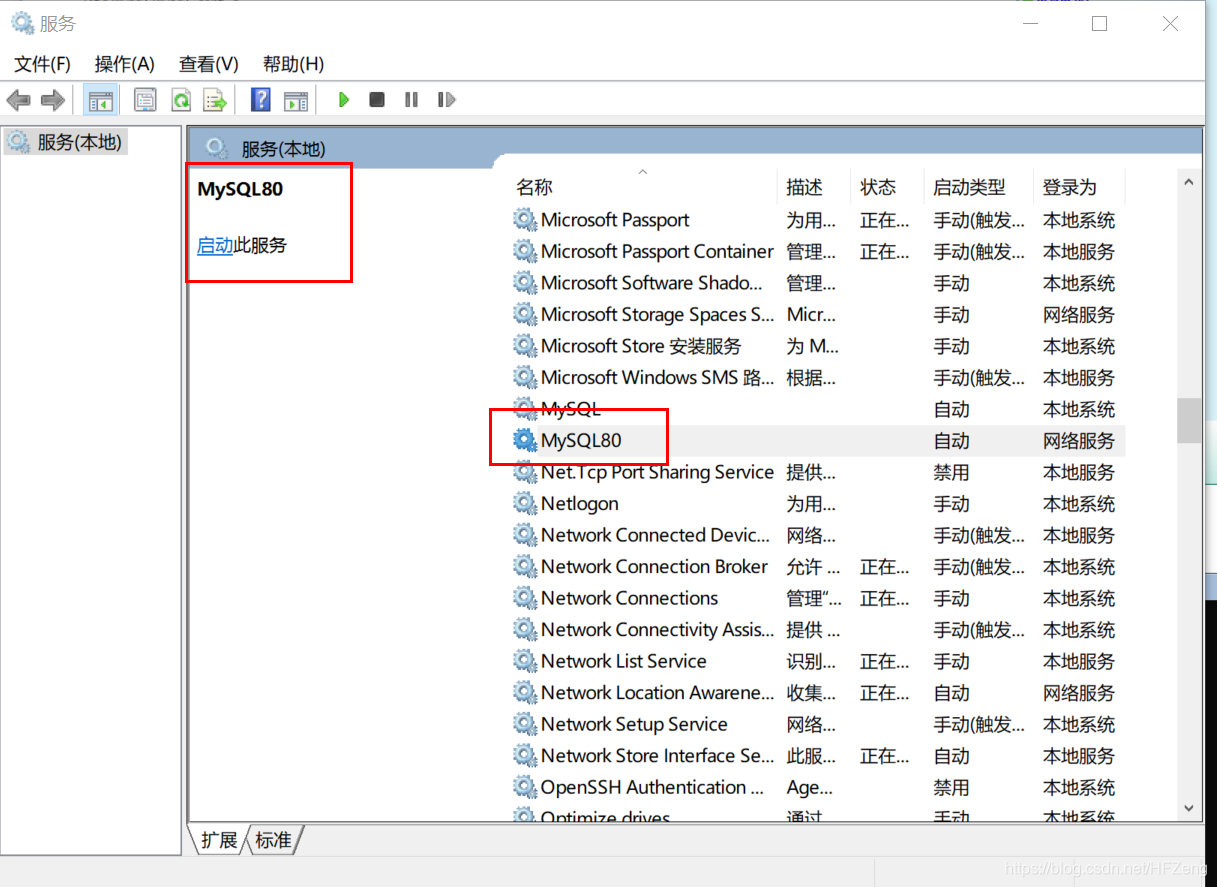
所以服务名为:mysql80, 而不是mysql
以管理员身份运行cmd,输入:net start mysql80
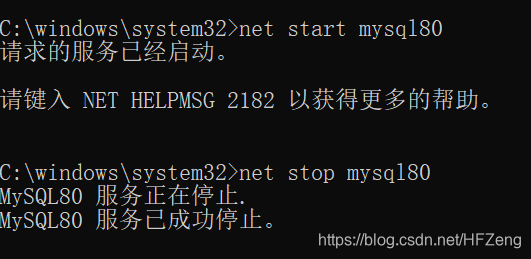
MySQL数据库远程访问权限如何打开
参考: https://blog.51cto.com/sandshell/2155174
-
如果你的帐号不允许从远程登陆,只能在localhost。这个时候只要在localhost的那台电脑,登入mysql后,更改 “mysql” 数据库里的 “user” 表里的 “host” 项,从"localhost"改称"%"
#登陆 mysql -u root -p #切换到MySQL数据库 mysql> use mysql; #讲localhost改为% mysql> update user set host = '%' where user = 'root'; #再查看一下权限(是否已经将localhost改为%) mysql> select host, user from user; -
增加root@%的权限
GRANT ALL PRIVILEGES ON *.* TO root WITH GRANT OPTION; -
刷新修改生效
mysql>FLUSH PRIVILEGES; -
退出
mysql>EXIT
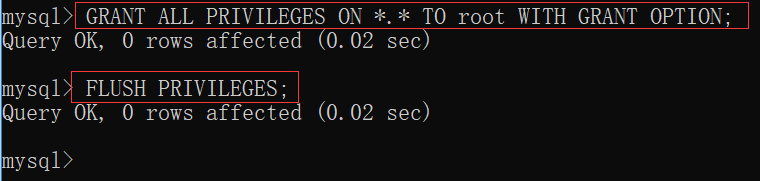
windows10下查看MySQL IP地址及端口是否为 0.0.0.0 3306
- 以管理员身份开启终端
- 启动MySQL服务器:net start mysql80
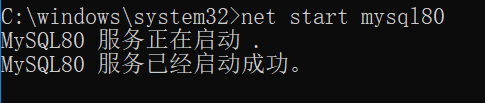
- netstat -ant
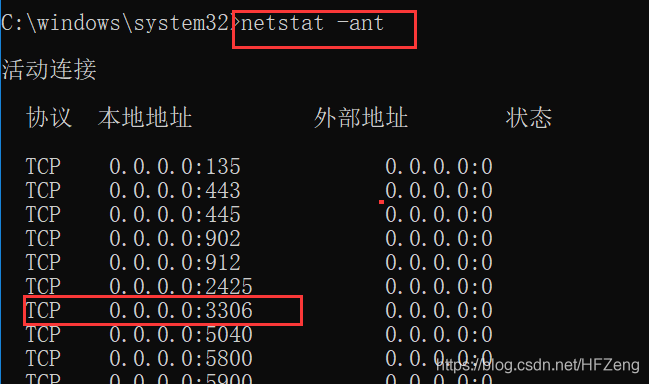





 本文详细介绍了在Windows环境下安装MySQL的步骤与注意事项,包括用户自定义安装、环境变量配置、服务启动与停止、解决服务名无效问题、远程访问权限设置及查看IP地址与端口等关键操作。
本文详细介绍了在Windows环境下安装MySQL的步骤与注意事项,包括用户自定义安装、环境变量配置、服务启动与停止、解决服务名无效问题、远程访问权限设置及查看IP地址与端口等关键操作。
















 111
111

 被折叠的 条评论
为什么被折叠?
被折叠的 条评论
为什么被折叠?








